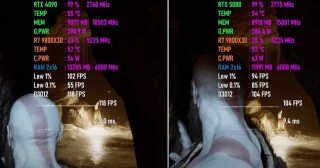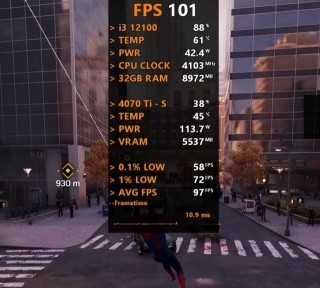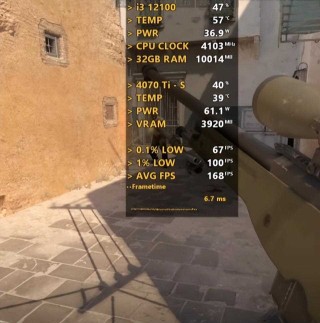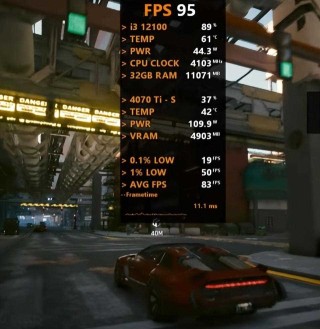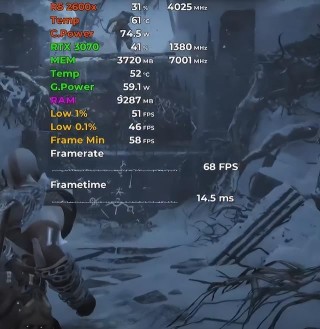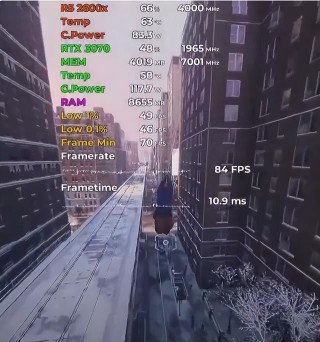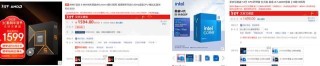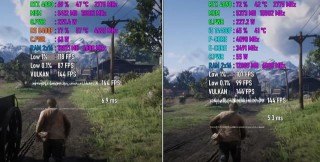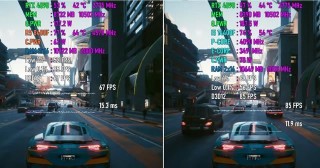解决CSGO重复安装DirectX的问题,首先尝试更新DirectX和显卡驱动,接着在Steam中右击游戏选择属性验证游戏文件完整性,确保以管理员身份运行游戏,关闭兼容模式设置,如果问题仍未解决,考虑重新安装游戏。
在玩《反恐精英:全球攻势》(CS:GO)这类依赖于 DirectX 技术的游戏时,玩家有时会遇到每次启动游戏都需重新安装 DirectX 组件的问题。这种情况不仅影响游戏体验,也反映出潜在的系统或软件兼容性问题。本文将探讨如何解决这一问题,以确保你能享受流畅、无障碍的游戏体验。

CS:GO 要求重复安装 DirectX 组件的原因
- 兼容性问题:系统中已安装的 DirectX 版本可能与 CS:GO 需要的版本不兼容。
- 文件损坏或缺失:CS:GO 的 DirectX 组件文件可能损坏或丢失,导致游戏每次尝试修复。
- 注册表错误:Windows 注册表中关于 DirectX 的设置可能出现错误,导致游戏误判需要重装组件。
- 防病毒软件干扰:有些防病毒软件可能错误地干扰了 DirectX 组件的正常安装。
- 系统更新问题:某些 Windows 更新可能会影响 DirectX 组件的正常运行。
解决 CS:GO 重复安装 DirectX 组件的方法
1.更新 DirectX
访问微软官方网站下载并安装最新版本的 DirectX。确保安装的 DirectX 版本与 Windows 系统和 CS:GO 的要求相符。
2.更新显卡驱动程序
访问你的显卡制造商网站(如 NVIDIA、AMD 或 Intel)。下载并安装最新的显卡驱动程序。
3.验证游戏文件的完整性
- 在 Steam 中,右击 CS:GO,选择“属性”。
- 转到“本地文件”标签页,点击“验证游戏文件的完整性”。
4.以管理员身份运行游戏
右击 CS:GO 的快捷方式或可执行文件。选择“属性”,在“兼容性”标签下,勾选“以管理员身份运行此程序”。
5.关闭兼容模式
如果 CS:GO 被设置为在兼容模式下运行,尝试关闭此设置。
- 右击 CS:GO 的快捷方式或可执行文件,选择“属性”。
- 在“兼容性”标签页,确保未勾选任何兼容模式选项。
- 应用更改并关闭窗口。
6.重装游戏
如以上步骤无效,尝试卸载后重新安装 CS:GO。
注意事项
- 备份数据:进行任何更改前,请确保备份重要数据。
- 系统更新:确保你的 Windows 操作系统是最新版本。
- 防病毒软件:检查防病毒软件是否误报 CS:GO 为恶意软件。
通过上述方法,可以有效解决 CS:GO 每次启动时重复安装 DirectX 组件的问题,从而让你专注于游戏本身,享受更流畅、高效的游戏体验。